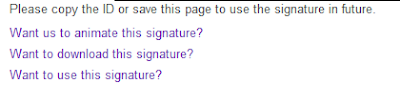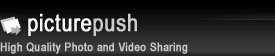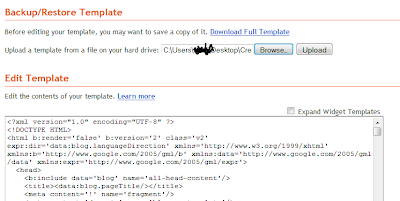Assalamualaikum kepada semua pengunjung blog mediasiber,Jika anda semua perasan dibawah sekali blog ini ada terpapar hot news yang memaparkan tajuk post terkini dengan efek slider.
Jika anda ingin memasang ke blog anda,berikut adalah cara-caranya.Terima kasih diucapkan pada maribinablog diatas tutorial ini yang sangat menarik bagi saya.
1)Login ke Dashboard>Design>Edit HTML
nota : sila backup dulu template anda untuk mengelakkan sebarang kecuaian.
2)Tick pada expand widget templates.
3)Dengan menggunakan keyboard, tekan "Ctrl+F" cari kod </head>
4) Copy dan paste kod css ini, di atas atau sebelum kod </head>
<style type='text/css'>
#bd {
float:bottom;
font-family:Arial, Helvetica, sans-serif;
line-height:1.5;
margin-top:5px;
font-size:12px
}
.text {
color:#98BF2F;
margin-left:8px
}
div#news-1 .gk_news_highlighter {
font-family:Verdana, Arial;
font-size:11px;
color:#666
}
div#news-1 {
width:960px;
height:24px;
margin-left: -10px;
display:scroll;
position:fixed;
bottom:1px;
border-top:1px solid #CCC;
border-bottom:1px solid #CCC;
background:#000 url(https://blogger.googleusercontent.com/img/b/R29vZ2xl/AVvXsEjxIWz8QnRzZiVO6eZv22N2i_lpwxYhsoQiLr0a1x3lfz0caK2ufzXflUoZ4AXhVTKqcuhkA8es2wMRNPDaeZ5rrJgN7okHzFINhxUBEmIrwjVaR3etu6BbeFmti01O8vp70Z3OqMQ7ZzYM/s320/gradient.png) repeat-x 0 -100px;
clear:both;
overflow:hidden
}
div#news-1 .gk_news_highlighter_wrapper {
float:left;
width:820px;
height:24px;
line-height:24px;
overflow:hidden;
position:relative
}
div#news-1 .gk_news_highlighter_item {
width:auto;
height:24px;
padding-left:20px;
display:none;
position:absolute
}
div#news-1 .nowrap {
white-space:nowrap
}
div#news-1 .gk_news_highlighter_title {
padding-left:5px
}
div#news-1 .gk_news_highlighter_desc {
padding-right:5px
}
div#news-1 .gk_news_highlighter_interface {
float:left;
width:120px;
height:24px;
text-align:right;
line-height:24px;
z-index:1000
}
div#news-1 .gk_news_highlighter_interface .text {
float:left;
display:block;
width:auto;
padding-left:5px;
font-weight:700
}
div#news-1 .gk_news_highlighter_interface div {
width:30px;
float:right
}
div#news-1 .gk_news_highlighter_interface a.prev,div#news-1 .gk_news_highlighter_interface a.next {
cursor:pointer;
width:13px;
height:24px;
display:block;
background:url('https://blogger.googleusercontent.com/img/b/R29vZ2xl/AVvXsEg_F2_2M5ECdsEd6Ftwh3ZQa_kWjnzerM7H4YzQqK4hy0Ct9xLKoy82E7cCJqWXd7LHLEIaNx84VwmOECAy_cOdbn5msPERDZDYrw8OhYaLPMhz-MMMPVBZ43IVD8PDjeM3gy5as78H1kE/s1600/play.png') no-repeat 0 50%;
float:left
}
div#news-1 .gk_news_highlighter_interface a:hover.prev {
background-position:-13px 50%
}
div#news-1 a,div#news-1 a:link,div#news-1 a:visited,div#news-1 a:active,div#news-1 a:focus {
color:#FFF
}
div#news-1 .gk_news_highlighter_interface a.next {
float:right;
background-position:-26px 50%
}
div#news-1 .gk_news_highlighter_interface a:hover.next {
background-position:-39px 50%
}
</style>
5)Selepas itu,cari pula kod <div id='content-wrapper'>.
Bagi blog yang menggunakan template dari template designer, cari kod </footer>
6) Copy dan paste kod HTML dan Javascript ini, dibawah atau selepas kod <div id='content-wrapper'>
Bagi blog yang menggunakan template dari template designer, paste kod HTML dan Javascript ini di atas atau sebelum </footer>
<div id='bd'>
<div class='gk_news_highlighter' id='news-1'>
<div class='gk_news_highlighter_interface'>
<span class='text'>HOT NEWS</span>
<div>
<a class='prev' href='#'/>
<a class='next' href='#'/>
</div>
</div>
<div class='gk_news_highlighter_wrapper'>
<script language='JavaScript'>
imgr = new Array();
showRandomImg = false;
aBold = true;
text = "no";
showPostDate = false;
summaryPost = 200;
summaryFontsize = 12;
summaryColor = "#000";
icon = " » ";
label = "";
numposts = 30;
home_page = "http://mediasiber.blogspot.com/";
</script>
<script src='http://yourjavascript.com/11843262101/post-hotnews.js' type='text/javascript'/>
</div>
</div>
</div>
<script src='http://yourjavascript.com/01042612211/mootools.js' type='text/javascript'/>
<script src='http://javscript-code.googlecode.com/files/engine_compress.js' type='text/javascript'/>
<script type='text/javascript'>
try {$Gavick;}catch(e){$Gavick = {};};
$Gavick["gk_news_highlighternews-1"] = {
"animationType" : 3,
"animationSpeed" : 200,
"animationInterval" : 2000,
"animationFun" : Fx.Transitions.linear,
"mouseover" : 1};
</script>
nota : Gantikan url blog anda dengan perkataan berwarna merah diatas.
7)Klik preview dan jika berpuas hati,klik save.
8)Done.
Jika anda ingin memasang ke blog anda,berikut adalah cara-caranya.Terima kasih diucapkan pada maribinablog diatas tutorial ini yang sangat menarik bagi saya.
1)Login ke Dashboard>Design>Edit HTML
nota : sila backup dulu template anda untuk mengelakkan sebarang kecuaian.
2)Tick pada expand widget templates.
3)Dengan menggunakan keyboard, tekan "Ctrl+F" cari kod </head>
4) Copy dan paste kod css ini, di atas atau sebelum kod </head>
<style type='text/css'>
#bd {
float:bottom;
font-family:Arial, Helvetica, sans-serif;
line-height:1.5;
margin-top:5px;
font-size:12px
}
.text {
color:#98BF2F;
margin-left:8px
}
div#news-1 .gk_news_highlighter {
font-family:Verdana, Arial;
font-size:11px;
color:#666
}
div#news-1 {
width:960px;
height:24px;
margin-left: -10px;
display:scroll;
position:fixed;
bottom:1px;
border-top:1px solid #CCC;
border-bottom:1px solid #CCC;
background:#000 url(https://blogger.googleusercontent.com/img/b/R29vZ2xl/AVvXsEjxIWz8QnRzZiVO6eZv22N2i_lpwxYhsoQiLr0a1x3lfz0caK2ufzXflUoZ4AXhVTKqcuhkA8es2wMRNPDaeZ5rrJgN7okHzFINhxUBEmIrwjVaR3etu6BbeFmti01O8vp70Z3OqMQ7ZzYM/s320/gradient.png) repeat-x 0 -100px;
clear:both;
overflow:hidden
}
div#news-1 .gk_news_highlighter_wrapper {
float:left;
width:820px;
height:24px;
line-height:24px;
overflow:hidden;
position:relative
}
div#news-1 .gk_news_highlighter_item {
width:auto;
height:24px;
padding-left:20px;
display:none;
position:absolute
}
div#news-1 .nowrap {
white-space:nowrap
}
div#news-1 .gk_news_highlighter_title {
padding-left:5px
}
div#news-1 .gk_news_highlighter_desc {
padding-right:5px
}
div#news-1 .gk_news_highlighter_interface {
float:left;
width:120px;
height:24px;
text-align:right;
line-height:24px;
z-index:1000
}
div#news-1 .gk_news_highlighter_interface .text {
float:left;
display:block;
width:auto;
padding-left:5px;
font-weight:700
}
div#news-1 .gk_news_highlighter_interface div {
width:30px;
float:right
}
div#news-1 .gk_news_highlighter_interface a.prev,div#news-1 .gk_news_highlighter_interface a.next {
cursor:pointer;
width:13px;
height:24px;
display:block;
background:url('https://blogger.googleusercontent.com/img/b/R29vZ2xl/AVvXsEg_F2_2M5ECdsEd6Ftwh3ZQa_kWjnzerM7H4YzQqK4hy0Ct9xLKoy82E7cCJqWXd7LHLEIaNx84VwmOECAy_cOdbn5msPERDZDYrw8OhYaLPMhz-MMMPVBZ43IVD8PDjeM3gy5as78H1kE/s1600/play.png') no-repeat 0 50%;
float:left
}
div#news-1 .gk_news_highlighter_interface a:hover.prev {
background-position:-13px 50%
}
div#news-1 a,div#news-1 a:link,div#news-1 a:visited,div#news-1 a:active,div#news-1 a:focus {
color:#FFF
}
div#news-1 .gk_news_highlighter_interface a.next {
float:right;
background-position:-26px 50%
}
div#news-1 .gk_news_highlighter_interface a:hover.next {
background-position:-39px 50%
}
</style>
5)Selepas itu,cari pula kod <div id='content-wrapper'>.
Bagi blog yang menggunakan template dari template designer, cari kod </footer>
6) Copy dan paste kod HTML dan Javascript ini, dibawah atau selepas kod <div id='content-wrapper'>
Bagi blog yang menggunakan template dari template designer, paste kod HTML dan Javascript ini di atas atau sebelum </footer>
<div id='bd'>
<div class='gk_news_highlighter' id='news-1'>
<div class='gk_news_highlighter_interface'>
<span class='text'>HOT NEWS</span>
<div>
<a class='prev' href='#'/>
<a class='next' href='#'/>
</div>
</div>
<div class='gk_news_highlighter_wrapper'>
<script language='JavaScript'>
imgr = new Array();
showRandomImg = false;
aBold = true;
text = "no";
showPostDate = false;
summaryPost = 200;
summaryFontsize = 12;
summaryColor = "#000";
icon = " » ";
label = "";
numposts = 30;
home_page = "http://mediasiber.blogspot.com/";
</script>
<script src='http://yourjavascript.com/11843262101/post-hotnews.js' type='text/javascript'/>
</div>
</div>
</div>
<script src='http://yourjavascript.com/01042612211/mootools.js' type='text/javascript'/>
<script src='http://javscript-code.googlecode.com/files/engine_compress.js' type='text/javascript'/>
<script type='text/javascript'>
try {$Gavick;}catch(e){$Gavick = {};};
$Gavick["gk_news_highlighternews-1"] = {
"animationType" : 3,
"animationSpeed" : 200,
"animationInterval" : 2000,
"animationFun" : Fx.Transitions.linear,
"mouseover" : 1};
</script>
nota : Gantikan url blog anda dengan perkataan berwarna merah diatas.
7)Klik preview dan jika berpuas hati,klik save.
8)Done.